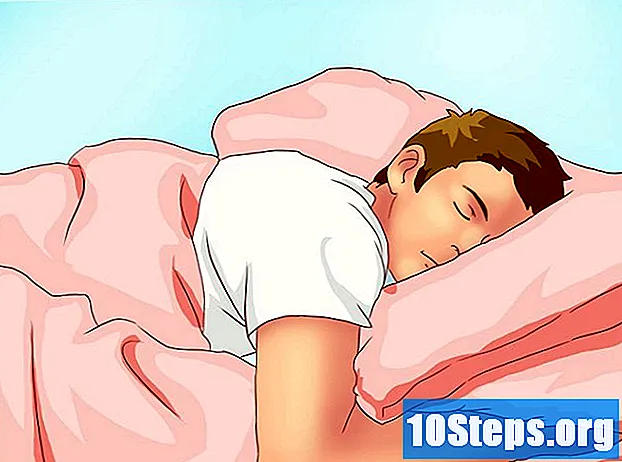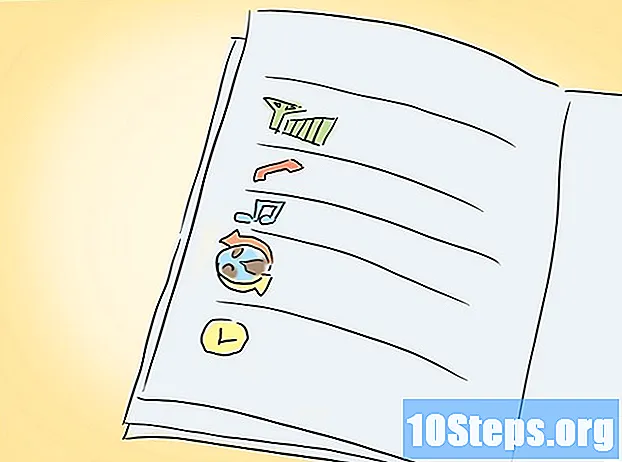Autor:
Morris Wright
Data Creației:
2 Aprilie 2021
Data Actualizării:
13 Mai 2024
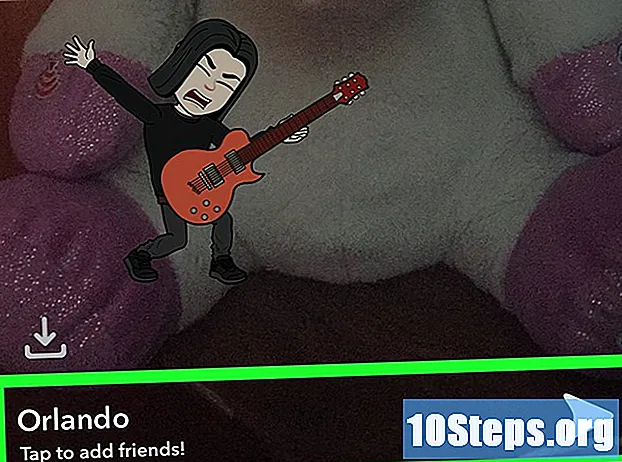
Conţinut
Citiți acest articol pentru a afla cum puteți crea autocolante Bitmoji cu dvs. și cu un prieten (numit Friendmoji) pe Snapchat.
paşi
Metoda 1 din 2: Conectarea Bitmoji la Snapchat
Deschide Snapchat. Căutați pe ecranul de start al dispozitivului o pictogramă galbenă cu o fantomă albă.
- Dacă nu sunteți deja autentificat, introduceți numele de utilizator și parola și atingeți „Autentificare”.

Atinge pictograma fantomă Această pictogramă veți găsi în colțul din stânga sus al ecranului.
Atingeți + Creați Bitmoji. Acest buton este situat în colțul din stânga sus al ecranului.

Atingeți Creare Bitmoji. Pentru a descărca aplicația, veți fi dus pe pagina Bitmoji din App Store.
Atingeți Obține. Acest buton este situat în partea dreaptă a ratingului Bitmoji din App Store. Aplicația va fi descărcată pe iPhone sau iPad. După finalizarea descărcării, butonul se va schimba în „Deschide”.
- Dacă ați instalat Bitmoji pe dispozitivul dvs. anterior, veți vedea un nor în locul butonului „Obține”. Atinge-l.

Atingeți Deschide. Aplicația Bitmoji se va deschide pe ecranul de conectare.
Atingeți Conectare cu Snapchat. În acest fel, veți intra în Bitmoji folosind contul Snapchat.
Atingeți Creare Bitmoji.
Personalizați-vă Bitmoji. Selectați un gen și urmați instrucțiunile de pe ecran pentru a personaliza aspectul avatarului.
- Dacă aveți deja un avatar, treceți la pasul următor.
Atingeți Acord și Conectați-vă pe ecranul „Conectați Bitmoji la Snapchat”. Contul dvs. Bitmoji va fi acum legat de Snapchat, permițându-vă să creați un Bitmoji cu dvs. și cu un prieten.
Metoda 2 din 2: Trimiterea unui Friendmoji
Deschide Snapchat. Căutați pe ecranul de start al dispozitivului o pictogramă galbenă cu o fantomă albă.
Atingeți Chat. Acest buton veți găsi în colțul din stânga jos al ecranului.
Selectați o conversație. Atingeți numele unui contact pentru a deschide o conversație. Alegeți pe cineva cu Bitmoji legat de Snapchat.
- Dacă nu găsiți persoana cu care doriți să discutați, atingeți lupa situată în partea de sus a ecranului pentru a le căuta.
Fă-i o clipă. Atingeți cercul alb mare din mijlocul fundului ecranului pentru a face o fotografie sau a o ține pentru a înregistra un videoclip.
- Săriți acest pas dacă doriți să trimiteți un Friendmoji în conversație (fără o fotografie sau video).
Atinge pictograma Stickers. Dacă ați fotografiat o fotografie sau un videoclip, căutați o pictogramă care arată ca un autocolant cu vârful orientat în sus. Dacă trimiteți doar un Friendmoji în conversație, atingeți pictograma zâmbetului.
Glisați ecranul spre dreapta până când vedeți ecranul Friendmoji. Veți ști că sunteți aici când veți găsi autocolante Bitmoji cu dvs. și cu prietenul dvs. împreună.
Atingeți Friendmoji pe care doriți să-l trimiteți. Va apărea în fotografia / video (sau în căsuța de mesaje, dacă îl trimiteți doar în conversație).
- Dacă adăugați Friendmoji într-o fotografie sau video, atingeți-o cu două degete și reglați-o deschizând-o sau închizând-o pentru a-i schimba dimensiunea.
Trimite-ți o clipă. Prietenul tău va primi un instantaneu sau un mesaj care conține Friendmoji.